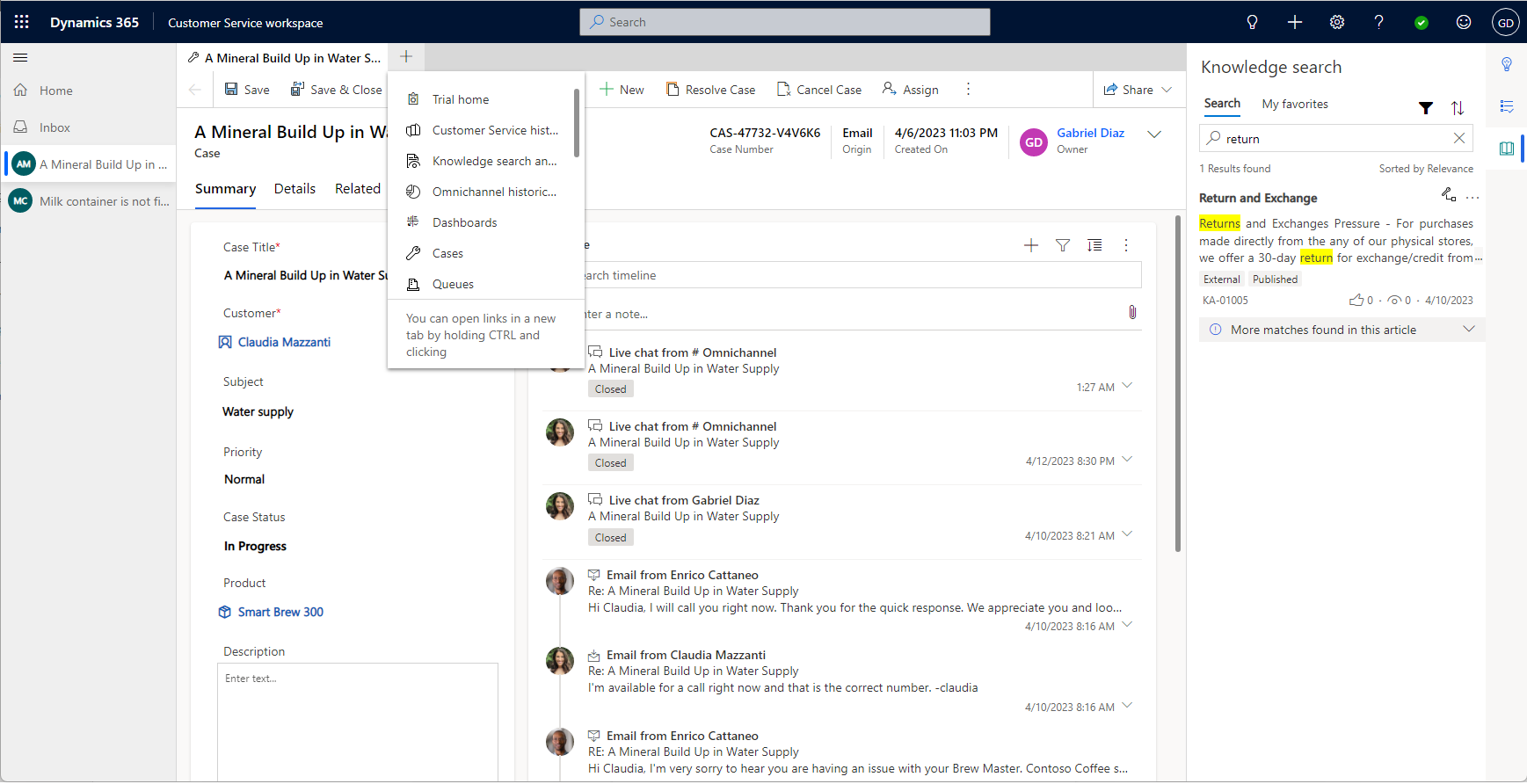Направете първи стъпки с Customer Service workspace
Dynamics 365 обслужване на клиенти работно пространство помага на агентите да увеличат производителността си с подобно на браузър изживяване с раздели. Агентите могат да използват приложението, за да работят по множество случаи и разговори. Това е модерно, адаптивно, високопроизводително приложение, което позволява на агентите да работят върху множество сесии наведнъж в една работна област.
Приложението използва изкуствен интелект в инструменти за производителност. като интелигентната помощ, за да идентифицира подобни случаи и подходящи статии, като по този начин повишава производителността на агентите. Функции като агентски скриптове и макроси предоставят на агентите насоки и ресурси за автоматизиране на повтарящи се задачи за постигане на страхотно клиентско изживяване.
За повече информация относно лицензирането и системните изисквания вижте Системни изисквания за работно пространство за обслужване на клиенти.
Настройване на Омниканал в Customer Service workspace
С добавката Dynamics 365 обслужване на клиенти Цифрови съобщения агентът, който работи по случаи, може също да се ангажира с клиенти чрез канали като чат на живо, глас и SMS, без да напуска приложението за работно пространство обслужване на клиенти. Повече информация: Настройване на канали на Омниканал за Customer Service в Customer Service workspace

Сесии и раздели на Customer Service workspace
Customer Service workspace позволява на агентите да работят по няколко сесии наведнъж в едно приложение, като същевременно поддържат работата си организирана.
- Агентите могат да работят върху до девет сесии и в рамките на една сесия могат да отворят до 10 раздела.
- Нова сесия започва, когато агент отвори случай от началната сесия или приеме входящ разговор.
- Ако агентът отвори записа на клиента от сесия, в същата сесия се отваря нов раздел.
- Агентите могат да изберат иконата на хамбургер за достъп до картата на сайта.
- Когато агент отвори страница от картата на сайта, страницата се зарежда в текущата фокусирана сесия.
Навигиране в сесии и раздели
Следващата таблица дава общ преглед на многосесийната навигация:
| Действие | Result |
|---|---|
| Отваряне на запис от домашната сесия | Записът се отваря в нова сесия. |
| Отваряне на запис от глобалното търсене | Записът се отваря в нова сесия. |
| Отваряне на запис от извлечените записи за търсене | Записът се отваря във фокусирана сесия. |
| Отваряне на запис с помощта на известието за бързо създаване | Записът се отваря в нова сесия |
| Създаване на нов запис | Записът се отваря в нова сесия |
| Отваряне на запис от времевата скала | Записът се отваря в нов раздел във фокусираната сесия |
| Отваряне на запис от справка във формуляр | Записът се отваря в нов раздел във фокусираната сесия |
| Отваряне на изглед от картата на сайта | Изгледът се отваря в нов раздел във фокусираната сесия |
| Отваряне на табло за управление от картата на сайта | Таблото се отваря в нов раздел във фокусираната сесия |
Използване на папката „Входящи“
Ако вашият администратор е включил входящата кутия за вашия профил, можете да изберете раздела Входящи, за да видите всички случаи, разговори и дейности, които са ви присвоени. Използвайте входящата кутия, за да работите по задачи с висока скорост на изпълнение. Можете също да повишите входящите сесии в редовни сесии, когато имате нужда от повече време за разрешаване на случай или завършване на разговор.
Асинхронните канали, налични във входящата кутия на разговора, са:
- SMS
- Постоянен чат
- LINE
- Microsoft Teams
Повече информация: Конфигуриране на изгледа на входящата поща
Използване на прозореца за продуктивност с интелигентната помощ
Когато работите по случай, екранът за продуктивност от дясната страна на работното пространство за обслужване на клиенти показва предложения, управлявани от разузнаване, които да ви помогнат. Екранът за продуктивност използва интелигентна помощ, за да предложи свързани случаи и статии от базата знания, които може да са подходящи за случая, върху който работите. Ще виждате също скриптове на агенти, които ви водят през последователна поредица от стъпки с потенциално автоматизирани действия чрез макроси.
Повече информация: Екран за продуктивност
Работа с шаблони за случаи, дейности, статии от базата знания и имейли
В таблото на агента за обслужване на клиенти ето някои от действията, които можете да извършите:
- Преглед на възложените Ви случаи и дейности
- Преглед на наличните случаи за работа
- Създавайте, изтривайте и филтрирайте случаи и дейности от работното пространство
Персонализиране на работата на агента с Център за администриране на Customer Service
Профилите за работа на агентите ви позволяват да създавате целеви изживявания на приложения за агенти и ръководители и са алтернатива на изграждането и поддържането на персонализирани приложения. С профилите за работа на агентите администраторите могат да създават персонализирани профили с конкретни шаблони за сесии, канали за разговор и инструменти за продуктивност. След това тези профили могат да бъдат присвоени на потребители.
Повече информация: Профили за опит на агентите
Съображения
Ето няколко неща, които трябва да имате предвид, когато използвате работно пространство за обслужване на клиенти във вашата организация:
- Препоръчваме ви да имате само един екземпляр на браузър с достъп до приложението.
-
XRM.Navigation.openFormиXrm.Navigation.navigateToAPI имат подобна навигация като приложението за множество сесии. Например:- Нова сесия се инициира, ако отворите формуляр от
XRM.Navigation.openFormначалната страница. - Нов раздел във фокусираната сесия се инициира, ако отворите формуляр от
XRM.Navigation.openFormсесия на случай.
- Нова сесия се инициира, ако отворите формуляр от
- Отварянето на уеб ресурс през
Xrm.Navigation.openWebResourceотваря нов прозорец на браузъра, но не премахва навигационните и командните ленти. Можете програмно да отваряте уеб ресурси като раздели за сесии, като използвате методаMicrosoft.Apm.createTab. Повече информация: метод createTab - Можете да отваряте сесии и раздели с помощта на API на Microsoft.Apm. Повече информация: Справка за JavaScript API на мениджъра на профили на приложения
- Възможностите за няколко сесии се поддържат само в работното пространство за обслужване на клиенти и приложенията Омниканал за Customer Service. Няма да можете да навигирате в няколко сесии в персонализирано приложение или копие на приложението за работно пространство за обслужване на клиенти във вашата среда.
Ограничения
Следните ограничения важат за работното пространство за обслужване на клиенти:
- Когато превключвате между раздели или сесии:
- Контролите на подмрежата не запазват условията за филтриране или сортиране.
- Уеб ресурсите, компонентите на формулярите, персонализираните страници и уеб сайтовете на трети страни не запазват състоянието на страницата.
- Когато променяте записа на състоянието в раздел, съответният запис, отворен в мрежа или подмрежа на друг раздел, не се обновява автоматично.
- Работното пространство за обслужване на клиенти не се поддържа в мобилни устройства, Unified Service Desk Microsoft Teams и с Dynamics 365 Customer Engagement (on-premises).
Отхвърлено оформление на работното пространство за обслужване на клиенти
Наследеното оформление е отхвърлено и ще бъде премахнато през октомври 2023 г.
Включване на наследено оформление (отхвърлено)
Можете да разрешите наследеното оформление по един от следните начини:
- В Център за администриране на Customer Service изберете Разни в Операции.
- Изберете Управление за нови и предстоящи функции.
- Изчистете подобренията на оформлението за няколко сесии, след което изберете Запиши.
Изключване на диалоговия прозорец за затваряне на сесията
- При отворено приложение Customer Service workspace натиснете клавиша F12, за да отворите прозореца с инструменти за разработчици.
- Въведете следната команда в прозореца на конзолата:
Xrm.Utility.getGlobalContext().saveSettingValue("msdyn_SuppressSessionCloseWarning",true) - Обновете страницата на приложението.
Включване на старата навигация (оттеглено)
Бележка
Наследената навигация е оттеглена и ще бъде премахната в бъдеща версия.
- При отворено приложение Customer Service workspace натиснете клавиша F12, за да отворите прозореца с инструменти за разработчици.
- В прозореца на конзолата въведете следната команда и натиснете Enter:
Xrm.Utility.getGlobalContext().saveSettingValue("msdyn_MultisessionNavigationImprovements",false) - Обновете страницата на приложението.
Ресурси за обучение
Изтеглете работното пространство за обслужване на клиенти в еднодневно обучение. Това обучение предоставя преглед на следните теми:
- Запознайте се със сесии, раздели и инструменти за продуктивност.
- Как да създавате профили за опит на агента, шаблони, скриптове на агенти и макроси.
- Как да присвоите профил за изживяване на агент въз основа на права за достъп.
- Как да премествате профили на опит на агентите чрез решения.
- Как да използвате API за няколко сесии (Microsoft.Apm).
Мигриране от Unified Service Desk към работно пространство за обслужване на клиенти. Наръчникът за мигриране на работното пространство на Unified Service Desk към работното пространство за обслужване на клиенти ви помага да планирате и изпълните прехода от работното пространство на Unified Service Desk към работното пространство за обслужване на клиенти.
Свързана информация
Работа със случаи в центъра за обслужване на клиенти
Общ преглед на екрана за производителност
Преглед на календара на агента